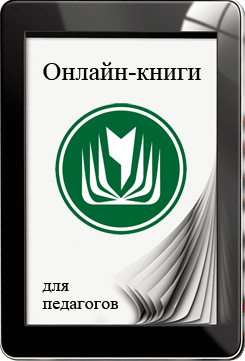Дополнительная образовательная программа детей с ограниченными возможностями здоровья «Юный пользователь компьютера»
ИНФОРМАЦИОННАЯ КАРТА ПРОГРАММЫ 2
1. ПОЯСНИТЕЛЬНАЯ ЗАПИСКА 3
2. УЧЕБНО-ТЕМАТИЧЕСКИЙ ПЛАН 6
3. СОДЕРЖАНИЕ ПРОГРАММЫ 11
4. МЕТОДИЧЕСКОЕ ОБЕСПЕЧЕНИЕ 13
5. СПИСОК ЛИТЕРАТУРЫ 16
ИНФОРМАЦИОННАЯ КАРТА ПРОГРАММЫ
- Тип программы модифицированный
- Образовательная область профильная
- Направленность деятельности социально-педагогическая
- Способ освоения содержания алгоритмический, творческий
- Уровень освоения содержания углублённый
- Уровень реализации программы начальный
- Форма реализации программы индивидуально-групповая
- Продолжительность реализации программы одногодичная
Актуальность и практическая значимость для обучающихся:
В современных условиях дополнительное образование несёт в себе огромные возможности в деле адаптации детей с ограниченными возможностями здоровья.
Программа “Юный пользователь компьютера” отражает социальный заказ специального образовательного учреждения на обеспечение оптимальных условий воспитания и обучение детей ОВЗ с тем, чтобы содействовать как можно лучшей подготовки к самостоятельной активной общественной жизни.
Данная программа социально-педагогической направленности. Знание персонального компьютера и умение им пользоваться сегодня, как никогда, актуально. Программа «Юный пользователь компьютера» позволяет детям идти в ногу со временем. Компьютер пришёл в науку, культуру, экономику и образование… И сегодня уже трудно представить себе хоть одну сферу деятельности человека, в которой не было бы компьютерных технологий.
При составлении данной программы использовались следующие первоисточники:
1. Программы общеобразовательных учреждений. Информатика. 1-11 классы.
2. ИИСС «Курс элементарной компьютерной грамотности для начальной школы», Санкт-Петербург 2008 г.
Программа предполагает знакомство с программами Microsoft Word, Paint, Power Point, создание документов (презентаций).
Цель программы: социализация детей с ограниченными возможностями здоровья через практическую подготовку к самостоятельной жизни средствами овладения компьютерной грамотности.
Для достижения поставленной цели необходимо реализовать следующие задачи
обучающие:
* способствовать формированию информационной и функциональной компетентности;
* формировать практические умения и навыки работы с компьютером;
* получение теоретических знаний и практических навыков в области компьютерного дизайна;
развивающие:
* развивать у воспитанников индивидуальных творческих способностей в процессе освоения компьютерной грамотности;
* развивать и совершенствовать пространственное восприятие и анализ, зрительное восприятие в целом, координацию в системе «глаз- рука»;
* использовать процесс обучения для дальнейшего развития учащихся и коррекции недостатков их познавательной деятельности и личностных качеств;
воспитательные:
* воспитывать положительные качества личности и характера (аккуратность, трудолюбие и др.);
* способствовать развитию самостоятельности, ответственности, активности;
* воспитывать умение планировать свою работу и доводить начатое дело до конца.
В структуре изучаемого курса выделяются следующие основные разделы:
1. Компьютер для начинающих.
2. Информационные технологии.
3. Назначение приложения PowerPoint.
4. Базовая технология создания презентации.
5. Создание презентации, состоящей из нескольких слайдов.
6. Создание презентаций по тематике «65-лет со дня Победы».
Организация учебного процесса
Для проведения занятий планируется свободный набор в группы в начале учебного года. Состав группы – постоянный. Периодичность занятий – 2 раза в неделю (68 часов в год). Вид деятельности группы – профильная, состав постоянный.
Программа предназначена для учащихся 6-11 классов и рассчитана на один год обучения и предполагает повтор обучения по данной программе в связи с различными особенностями детей с ограниченными возможностями здоровья. Количество детей в группе 7 человек. Данная программа является коррекционной, т.к. способствует развитию личности ребенка. Появилась возможность в условиях группы обеспечить каждому ребенку адеквалично для него темпа и способов усвоения знаний, а также возможность реализовать себя в самостоятельной продуктивной работе. Курс составлен таким образом, чтобы формирование знаний и умений осуществлялось на доступном для учащихся уровне.
Прогнозируемые результаты и способы их проверки
Курс рассчитан на изучение материала под контролем учителя, с обязательным освоением основных навыков и приёмов практической работы в электронных презентациях. В процессе обучения учащиеся закрепляют знания на практике и выполняют итоговую работу по курсу, демонстрируя все полученные знания при защите своей работы, рассказывая процесс её выполнения.
В результате изучения данного курса учащиеся должны создавать простейшие презентации из 4-5 слайдов,
знать:
* знать правила поведения в компьютерном классе;
* назначение и функциональные возможности приложения Power Point;
* технологию работы в приложении Power Point;
* объекты и инструменты приложения Power Point;
* основные объекты презентации;
* назначение и виды шаблонов для презентации;
* основные элементы управления презентацией;
* структуру окна программы;
* этапы и приемы создания презентации в PowerPoint.
* технологию работы с каждым объектом презентации.
уметь:
* уметь осуществлять действия с компьютером (включать, выключать, сохранять информацию на диске, выводить информации на печать);
* называть составные части компьютера (монитор, клавиатура мышь, системный блок и пр.);
* работать в текстовом редакторе (выбор шрифта, набор текста, форматирование, печать);
* работать в графическом редакторе (создавать собственные рисунки, редактировать их и сохранять);
* создавать и оформлять слайды;
* изменять настройки слайда;
* располагать на слайде текст и графику;
* использовать различные режимы отображения слайдов;
* применять различное оформление слайдов;
* удалять, перемещать и копировать слайды;
* выбирать и настраивать анимацию текстового и графического объектов;
* вставлять в презентацию звук и видеоклип;
* отбирать необходимую информацию для выбранной темы презентации, воспользовавшись ресурсами Интернета;
* создавать презентацию на заданную тему.
В ходе проведения занятий планируется работа по воспитаниею настойчивости, собранности, организованности, аккуратности, умения работать в минигруппе, бережного отношения к школьному имуществу, навыков здорового образа жизни; развития культуры общения, ведения диалога, памяти, внимания, наблюдательности, абстрактного и логического мышления, творческого и рационального подхода к решению задач.
2. УЧЕБНО-ТЕМАТИЧЕСКИЙ ПЛАН
| № п\п | Наименование разделов и тем | Количество часов | Формы контроля | ||
| Всего | Теория | Практические занятия | |||
| 1 | Компьютер для начинающих. | 12 | 6 | 6 | Практ. раб. № 1-6 |
| 2 | Информационные технологии. | 21 | 7 | 14 | Практ. раб. № 7-20 |
| 3 | Назначение приложения PowerPoint. | 3 | 2 | 1 | Опрос по ЗУН Практ. раб. № 21 |
| 4 | Базовая технология создания презентации | 11 | 3 | 8 | Практ. раб. № 22-29 |
| 5 | Создание презентации, состоящей из нескольких слайдов. | 16 | - | 16 | Задания для тренировки |
| 6 | Создание презентации по тематике «65-лет со дня Победы». | 5 | 1 | Контр. вопросы | |
| Итого | 68 | 20 | 48 | ||
3. КАЛЕНДАРНО-ТЕМАТИЧЕСКИЙ ПЛАН
| № п\п | № в теме | Дата | Наименование разделов и тем | Кол-во часов | Электронные учебные материалы | |
| Теория | Пр. зад. | |||||
| 1. Компьютер для начинающих – 12 часов | ||||||
| 1 | 1 | | Техника безопасности в компьютерном классе. | 1 | | Презентация «Техника безопасности» Анимация «Технология и безопасность работы. Рабочее пространство. Осанка.» |
| 2 | 2 | | Знакомство с компьютером. | 1 | | Презентация «Знакомство с компьютером». Анимация «Компьютер, его история, роль в жизни человека» |
| 3 | 3 | | Основные устройства, их функции, взаимосвязь, программное управление работой компьютера. | 1 | | Анимация «Основные устройства (системный блок, монитор, мышь, клавиатура) и их назначение.» |
| 4 | 4 | | Устройство ввода «мышь». | 1 | | Анимация «Мышь и ее назначение» Анимация «Назначение кнопок мыши» Анимация «Вспомогательная кнопка мыши» |
| 5 | 5 | | Практическая работа №1. Мышь и её назначение. | | 1 | Упражнение «Движение мышью» Игра «Спасение мяча» Игра «Раскраска» Игра «Уборка комнаты» |
| 6 | 6 | | Устройство ввода «клавиатура». | 1 | | Анимация «Группы клавиш и их назначение». Анимация «Вспомогательные клавиши Windows». Анимация «Дополнительная цифровая клавиатура». Анимация «Приемы работы с текстом». |
| 7 | 7 | | Практическая работа №2. Знакомство с клавиатурой. | | 1 | Анимация «Положение рук. Привязка клавиш к пальцам» Тренажер «Тренировка набора символов». |
| 8 | 8 | | Практическая работа №3. Группа алфавитно-цифровых клавиш. Группа функциональных клавиш. | | 1 | Анимация «Алфавитно – цифровые клавиши. Положение рук». Анимация «Функциональные клавиши». Тренажер «Набор символов правой и левой рукой» Тренажер «Набор символов обеими руками» |
| 9 | 9 | | Практическая работа №4. Клавиши управления курсором. | | 1 | Анимация «Блок клавиш управления курсором» Игра «Освобождение Колобка -2» Упражнение «Отдели предложения» Упражнение «Вставь пропущенные слова» Упражнение «Диктант». |
| 10 | 10 | | Практическая работа №5. Запускаем программы. Управляем компьютером с помощью меню. | | 1 | Анимация «Компьютерные программы». |
| 11 | 11 | | Практическая работа №6. Выполняем вычисления с помощью приложения. Калькулятор. | | 1 | |
| 12 | 12 | | Ввод и вывод данных. | 1 | | |
| 2. Информационные технологии – 21 час | ||||||
| 13 | 1 | | Текстовый редактор Microsoft Word. | 1 | | Презентация «Текстовый редактор Microsoft Word» |
| 14 | 2 | | Практическая работа №7. Вводим текст. | | 1 | Презентация «Ввод текста» |
| 15 | 3 | | Подготовка текстовых документов. | 1 | | Анимация «Приемы работы с текстом» |
| 16 | 4 | | Практическая работа №8. Редактируем текст. | | 1 | |
| 17 | 5 | | Основные объекты текстового документа. | 1 | | |
| 18 | 6 | | Практическая работа №9. Работаем с фрагментами текста. Форматируем текст. | | 1 | |
| 19 | 7 | | Этапы подготовки документа на компьютере. | 1 | | Презентация «Подготовка документа к печати» |
| 20 | 8 | | Практическая работа №10. Создание таблиц. | | 1 | |
| 21 | 9 | | Практическая работа №11. Форматирование таблиц. | | 1 | |
| 22 | 10 | | Практическая работа №12. Вставка готового рисунка. | | 1 | |
| 23 | 11 | | Практическая работа №13. Объекты WORDART | | 1 | |
| 24 | 12 | | Компьютерная графика. Графические редакторы (Paint). | 1 | | Анимация «Изображения на компьютере» |
| 25 | 13 | | Практическая работа №14.Знакомимся с инструментами графического редактора Paint. Начинаем рисовать. | | 1 | |
| 26 | 114 | | Устройства ввода графической информации. | 1 | | Анимация «Редактирование растровых изображений» |
| 27 | 15 | | Практическая работа №15.Совмещение объектов. | | 1 | |
| 28 | 16 | | Практическая работа №16. Использование кривой. | | 1 | |
| 29 | 17 | | Практическая работа №17. Конструирование объёмных фигур. | | 1 | |
| 30 | 18 | | Практическая работа №18. Выполнение наклонов. | | 1 | |
| 31 | 19 | | Практическая работа №19. Монтаж рисунка из объектов. | | 1 | |
| 31 | 220 | | Мультимедийные технологии. | 1 | | Анимация «Представление звука в компьютере» |
| 33 | 21 | | Практическая работа №20. Создаем комбинированные документы. | | 1 | |
| 3. Назначение приложения PowerPoint – 3 часа | ||||||
| 34 | 1 1 | | Возможности и область использования приложения PowerPoint. Типовые объекты презентации. | 1 | | Презентация «Создание презентаций». |
| 35 | 2 | | Запуск и настройка приложения PowerPoint. Назначение панелей инструментов. | 1 | | |
| 36 | 3 | | Практическая работа №21. Группы инструментов среды PowerPoint | | 1 | |
| 4. Базовая технология создания презентации – 11 часов | ||||||
| 37 | 1 | | Практическая работа №22. Режимы презентаций. | | 1 | Презентация «Этапы создания презентаций». |
| 38 | 2 | | Практическая работа №23. Выбор шаблона оформления. | | 1 | |
| 39 | 3 | | Практическая работа №24. Создание презентации. | | 1 | |
| 40 | 4 | | Практическая работа №25. Художественное оформление презентации | | 1 | |
| 41 | 5 | | Вставка звука и видео клипов в Презентацию. | 1 | | |
| 42 | 6 | | Практическая работа №27. Звуки и видеоизображения. | | 1 | |
| 43 | 7 | | Настройка анимации звука или клипа. | 1 | | |
| 44 | 8 | | Практическая работа №26. Настройка анимации | | 1 | |
| 45 | 9 | | Практическая работа №28. Гиперссылки в презентации. | | 1 | |
3. СОДЕРЖАНИЕ ПРОГРАММЫ
Тема 1. Компьютер для начинающих.
Техника безопасности в компьютерном классе. Знакомство с компьютером. Основные устройства, их функции, взаимосвязь, программное управление работой компьютера. Устройство ввода «мышь». Устройство ввода «клавиатура». Ввод и вывод данных.
Учащиеся должны знать:
* правила техники безопасности при работе в компьютерном классе;
* основные блоки персонального компьютера и назначение его основных устройств.
Учащиеся должны уметь:
* приводить примеры использования компьютеров;
* осуществлять ввод-вывод данных.
Компьютерный практикум:
Практическая работа №1. Мышь и её назначение.
Практическая работа №2. Знакомство с клавиатурой.
Практическая работа №3. Группа алфавитно-цифровых клавиш. Группа функциональных клавиш.
Практическая работа №4. Клавиши управления курсором.
Практическая работа №5. Запускаем программы. Управляем компьютером с помощью меню.
Практическая работа №6. Выполняем вычисления с помощью приложения. Калькулятор.
Тема 2. Информационные технологии.
Текстовый редактор Microsoft Word. Подготовка текстовых документов. Основные объекты текстового документа. Этапы подготовки документа на компьютере. О шрифтах. Компьютерная графика. Графические редакторы (Paint). Устройства ввода графической информации. Мультимедийные технологии.
Учащиеся должны знать:
Учащиеся должны уметь:
* работать в текстовом редакторе Microsoft Word (выбор шрифта, набор текста, форматирование, печать);
* работать в графическом редакторе Paint (создавать собственные рисунки, редактировать их и сохранять).
Компьютерный практикум
Практическая работа №7. Вводим текст.
Практическая работа №8. Редактируем текст.
Практическая работа №9. Работаем с фрагментами текста. Форматируем текст.
Практическая работа №10. Создание таблиц.
Практическая работа №11. Форматирование таблиц.
Практическая работа №12. Вставка готового рисунка.
Практическая работа №13. Объекты WORDART
Практическая работа №14.Знакомимся с инструментами графического редактора Paint. Начинаем рисовать.
Практическая работа №15.Совмещение объектов.
Практическая работа №16. Использование кривой.
Практическая работа №17. Конструирование объёмных фигур.
Практическая работа №18. Выполнение наклонов.
Практическая работа №19. Монтаж рисунка из объектов.
Практическая работа №20. Создаем комбинированные документы. Мультимедийные технологии.
Тема 3. Назначение приложения PowerPoint.
Возможности и область использования приложения PowerPoint. Типовые объекты презентации. Запуск и настройка приложения PowerPoint. Назначение панелей инструментов.
Учащиеся должны знать:
* назначение и функциональные возможности PowerPoint;
* объекты и инструменты PowerPoint;
* технологию настройки PowerPoint.
Компьютерный практикум
Практическая работа №21. Группы инструментов среды PowerPoint
Тема 4. Базовая технология создания презентации.
Постановка задачи на конкретном примере. Выделение этапов создания презентации. I этап — создание фона. II этап — создание текста. III этап — вставка рисунков в презентацию. IV этап — создание анимации текста. V этап — настройка анимации рисунков. VI этап — запуск и отладка презентации. Вставка звука и видео клипов в Презентацию. Настройка анимации звука или клипа. Назначение управляющих кнопок. Алгоритм создания управляющих кнопок.
Компьютерный практикум:
Практическая работа №22. Режимы презентаций.
Практическая работа №23. Выбор шаблона оформления.
Практическая работа №24. Создание презентации.
Практическая работа №25. Художественное оформление презентации
Практическая работа №26. Настройка анимации
Практическая работа №27. Звуки и видеоизображения.
Практическая работа №28. Гиперссылки в презентации.
Практическая работа №29. Создание управляющих кнопок.
Учащиеся должны знать:
* объекты, из которых состоит презентация;
* этапы создания презентации;
* технологию работы с каждым объектом презентации;
* назначение управляющих кнопок;
* какие операции осуществляются с их помощью.
Учащиеся должны уметь:
* создать слайд;
* изменить настройки слайда;
* создать анимацию текста, изображения;
* вставить в презентацию звук и видео клип;
* настроить анимацию клипа;
* создавать управляющие кнопки.
Тема 5. Создание презентации, состоящей из нескольких слайдов
Постановка задачи на конкретном примере. Выделение объектов. Создание нескольких слайдов согласно сценарию. Работа с сортировщиком слайдов.
Учащиеся должны уметь:
* создать презентацию из нескольких слайдов;
* пользоваться Сортировщиком слайдов.
Тема 6. Создание презентации по тематике « 65-лет со дня Победы». Практикум.
Описание назначения презентации ««65-лет со дня Победы» как составляющей проекта. Использование ресурсов Интернета для отбора необходимой информации для презентации. Технология создания собственного фона презентации – создание и вставка рисунка.
Учащиеся должны уметь:
* создавать презентацию в рамках данной темы.
4. МЕТОДИЧЕСКОЕ ОБЕСПЕЧЕНИЕ
Формы обучения
Основной формой обучения по данной программе является учебно-практическая деятельность обучающихся. Приоритетными методами её организации служат практические, поисково-творческие работы. Все виды практической деятельности в программе направлены на освоение различных технологий работы с информацией и компьютером как инструментом обработки информации.
На каждом этапе обучения выбирается такой объект или тема работы для обучающихся, который позволяет обеспечивать охват всей совокупности рекомендуемых в программе практических умений и навыков. При этом учитывается посильность выполнения работы для обучающихся соответствующего возраста, его общественная и личностная ценность, возможность выполнения работы при имеющейся материально-технической базе обучения.
Большое внимание обращается на обеспечение безопасности труда обучающихся при выполнении различных работ, в том числе по соблюдению правил электробезопасности.
Личностно-ориентированный характер обеспечивается посредством предоставления учащимся в процессе освоения программы возможности выбора личностно или общественно значимых объектов труда. При этом обучение осуществляется на объектах различной сложности и трудоёмкости, согласуя их с возрастными особенностями обучающихся и уровнем их общего образования, возможностями выполнения правил безопасного труда и требований охраны здоровья детей.
Формы работы
Программа предусматривает использование следующих форм работы:
* фронтальной — подача учебного материала всему коллективу учеников
* индивидуальной — самостоятельная работа обучающихся с оказанием учителем помощи учащимся при возникновении затруднения, не уменьшая активности учеников и содействуя выработки навыков самостоятельной работы.
* групповой - когда учащимся предоставляется возможность самостоятельно построить свою деятельность на основе принципа взаимозаменяемости, ощутить помощь со стороны друг друга, учесть возможности каждого на конкретном этапе деятельности. Всё это способствует более быстрому и качественному выполнению задания. Особым приёмом при организации групповой формы работы является ориентирование учеников на создание так называемых минигрупп или подгрупп с учётом их возраста и опыта работы.
При организации образовательного процесса используются методы:
Словесный:
* объяснение
* диалог (педагога с учащимся)
* беседа
Практические работы:
* упражнения
* тренажёры
* игры
* тесты
* викторины
Наглядный:
* показ
* наблюдение
* просмотр видеоматериалов
Стимулирование и мотивация:
* ситуация успеха
Формы организации:
* фронтальный опрос
* фронтально-индивидуальная работа на компьютере
* фронтальное тестирование
* эвристическая беседа
* викторина
* вопросы по теме
* работа с клавиатурным тренажером
* тренажер мыши
* выполнение различных развивающих заданий на компьютере
Материально-техническое оснащение: Настоящая программа составлена исходя из технических возможностей компьютерного класса школы №128 г. Снежинска. Компьютерный класс оснащен пятью компьютерами, наушниками, колонками, принтером. В состав программного обеспечения входит ряд игровых развивающих программ.
Примерная структура занятия:
1. Организационный момент ( 1-2 мин )
2. Разминка: короткие логические, математические задачи и задачи на развитие внимания ( 3-5 мин)
3. Разбор нового материала. ( 6-8 мин )
4. Физкультминутка (1-2 мин)
5. Работа за компьютером ( 15-20 мин )
6. Подведение итогов занятия ( 3 мин )
Дидактические средства: иллюстрации, таблицы, карточки, электронные задания, презентации, тренажеры, тесты, презентации, тексты из учебника и пр.
Примерный тематический перечень электронных средств
учебного назначения
Компьютерную поддержку рекомендуется осуществлять в соответствии с планированием курса с помощью электронных средств учебного назначения, таких как:
* электронное пособие или компьютер и ЦОР из Интернета
* компьютерные азбуки и буквари для ознакомления с работой с текстом;
* клавиатурные тренажеры с регулируемой скоростью работы;
* компьютерные раскраски и геометрические конструкторы;
* компьютерные лабиринты для управления объектом;
* компьютерные мозаики;
* логические игры на компьютере;
* компьютерные учебники с иллюстрациями и компьютерные вычислительные игровые и алгоритмические среды.
Используемые средства программной поддержки курса
1. Методическое пособие для учителей 1-4 классов «Первые шаги в мире информатики» (пакет педагогических программных средств «Страна Фантазия»);
2. ИИСС «Курс элементарной компьютерной грамотности для начальной школы»;
3. «Информатика» — программа-тренажер для детей
4. «Мир информатики. 3-4 год обучения»
5. «Учимся думать». Сборник игр, развивающих навыки мышления.
6. «Как решить проблему». Самоучитель для развития творческого мышления.
7. «Компьютерная грамотность: звездная миссия»
8. «Волшебные превращения. Основы дизайна»
9. «Суперинтеллект». Головоломки для любозгательных
10. «240 логических игр» и другие.
5. СПИСОК ЛИТЕРАТУРЫ
1. Информатика. 10-11 класс.Учебник/ Под ред.Н.В.Макаровой. –СПб.: Питер, 2006.- 300 с.: ил.
2. Программа по информатике и ИКТ (системно- информационная концепция)/ Н.В.Макарова — СПб.: Питер, 2008.- 128 с.: ил.
3. Пользователь персонального компьютера: практические задания Методическое пособие / В. П. Жуланова, Е. О. Казадаева,
4. О. Л. Колпаков и др. – 2-е изд., стереотипное. – Кемерово: Изд-во КРИПКиПРО, 2004.
5. Основы компьютерной технологии. Том 1: Учебное пособие для старших классов по курсу «Информатика и вычислительная техника»/ Ю.А.Шафрин - 3-е изд., переработанное.- Москва, АБФ, 1998.
6. Практикум по компьютерной технологии. Том 2: Учебное пособие для старших классов по курсу «Информатика и вычислительная техника»/ Ефимова О.В., Морозов В.В. - 3-е изд., дополненное и переработанное.- Москва, АБФ, 1998.
![]()
|
Муниципальное специальное (коррекционное) образовательное учреждение для обучающихся, воспитанников с ограниченными возможностями здоровья «Специальная (коррекционная) общеобразовательная школа-интернат VIII вида №128» |
Дополнительная
образовательная программа
социально-педагогической направленности
«Юный пользователь компьютера»
Педагог дополнительного образования
Коршунова Алёна Ивановна
Срок реализации: 1 год
Возраст детей: 10 – 12 лет
г. Снежинск
Челябинская область
Оглавление
ИНФОРМАЦИОННАЯ КАРТА ПРОГРАММЫ
-
Тип программы модифицированный
-
Образовательная область профильная
-
Направленность деятельности социально-педагогическая
-
Способ освоения содержания алгоритмический, творческий
-
Уровень освоения содержания углублённый
-
Уровень реализации программы начальный
-
Форма реализации программы индивидуально-групповая
-
Продолжительность реализации программы одногодичная
1. ПОЯСНИТЕЛЬНАЯ ЗАПИСКА
Актуальность и практическая значимость для обучающихся:
В современных условиях дополнительное образование несёт в себе огромные возможности в деле адаптации детей с ограниченными возможностями здоровья.
Программа “Юный пользователь компьютера” отражает социальный заказ специального образовательного учреждения на обеспечение оптимальных условий воспитания и обучение детей ОВЗ с тем, чтобы содействовать как можно лучшей подготовки к самостоятельной активной общественной жизни.
Данная программа социально-педагогической направленности. Знание персонального компьютера и умение им пользоваться сегодня, как никогда, актуально. Программа «Юный пользователь компьютера» позволяет детям идти в ногу со временем. Компьютер пришёл в науку, культуру, экономику и образование… И сегодня уже трудно представить себе хоть одну сферу деятельности человека, в которой не было бы компьютерных технологий.
При составлении данной программы использовались следующие первоисточники:
1. Программы общеобразовательных учреждений. Информатика. 1-11 классы.
2. ИИСС «Курс элементарной компьютерной грамотности для начальной школы», Санкт-Петербург 2008 г.
Программа предполагает знакомство с программами Microsoft Word, Paint, Power Point, создание документов (презентаций).
Цель программы: социализация детей с ограниченными возможностями здоровья через практическую подготовку к самостоятельной жизни средствами овладения компьютерной грамотности.
Для достижения поставленной цели необходимо реализовать следующие задачи
обучающие:
-
способствовать формированию информационной и функциональной компетентности;
-
формировать практические умения и навыки работы с компьютером;
-
получение теоретических знаний и практических навыков в области компьютерного дизайна;
развивающие:
-
развивать у воспитанников индивидуальных творческих способностей в процессе освоения компьютерной грамотности;
-
развивать и совершенствовать пространственное восприятие и анализ, зрительное восприятие в целом, координацию в системе «глаз- рука»;
-
использовать процесс обучения для дальнейшего развития учащихся и коррекции недостатков их познавательной деятельности и личностных качеств;
воспитательные:
-
воспитывать положительные качества личности и характера (аккуратность, трудолюбие и др.);
-
способствовать развитию самостоятельности, ответственности, активности;
-
воспитывать умение планировать свою работу и доводить начатое дело до конца.
В структуре изучаемого курса выделяются следующие основные разделы:
-
Компьютер для начинающих.
-
Информационные технологии.
-
Назначение приложения PowerPoint.
-
Базовая технология создания презентации.
-
Создание презентации, состоящей из нескольких слайдов.
-
Создание презентаций по тематике «65-лет со дня Победы».
Организация учебного процесса
Для проведения занятий планируется свободный набор в группы в начале учебного года. Состав группы – постоянный. Периодичность занятий – 2 раза в неделю (68 часов в год). Вид деятельности группы – профильная, состав постоянный.
Программа предназначена для учащихся 6-11 классов и рассчитана на один год обучения и предполагает повтор обучения по данной программе в связи с различными особенностями детей с ограниченными возможностями здоровья. Количество детей в группе 7 человек. Данная программа является коррекционной, т.к. способствует развитию личности ребенка. Появилась возможность в условиях группы обеспечить каждому ребенку адеквалично для него темпа и способов усвоения знаний, а также возможность реализовать себя в самостоятельной продуктивной работе. Курс составлен таким образом, чтобы формирование знаний и умений осуществлялось на доступном для учащихся уровне.
Прогнозируемые результаты и способы их проверки
Курс рассчитан на изучение материала под контролем учителя, с обязательным освоением основных навыков и приёмов практической работы в электронных презентациях. В процессе обучения учащиеся закрепляют знания на практике и выполняют итоговую работу по курсу, демонстрируя все полученные знания при защите своей работы, рассказывая процесс её выполнения.
В результате изучения данного курса учащиеся должны создавать простейшие презентации из 4-5 слайдов,
знать:
-
знать правила поведения в компьютерном классе;
-
назначение и функциональные возможности приложения Power Point;
-
технологию работы в приложении Power Point;
-
объекты и инструменты приложения Power Point;
-
основные объекты презентации;
-
назначение и виды шаблонов для презентации;
-
основные элементы управления презентацией;
-
структуру окна программы;
-
этапы и приемы создания презентации в PowerPoint.
-
технологию работы с каждым объектом презентации.
уметь:
-
уметь осуществлять действия с компьютером (включать, выключать, сохранять информацию на диске, выводить информации на печать);
-
называть составные части компьютера (монитор, клавиатура мышь, системный блок и пр.);
-
работать в текстовом редакторе (выбор шрифта, набор текста, форматирование, печать);
-
работать в графическом редакторе (создавать собственные рисунки, редактировать их и сохранять);
-
создавать и оформлять слайды;
-
изменять настройки слайда;
-
располагать на слайде текст и графику;
-
использовать различные режимы отображения слайдов;
-
применять различное оформление слайдов;
-
удалять, перемещать и копировать слайды;
-
выбирать и настраивать анимацию текстового и графического объектов;
-
вставлять в презентацию звук и видеоклип;
-
отбирать необходимую информацию для выбранной темы презентации, воспользовавшись ресурсами Интернета;
-
создавать презентацию на заданную тему.
В ходе проведения занятий планируется работа по воспитаниею настойчивости, собранности, организованности, аккуратности, умения работать в минигруппе, бережного отношения к школьному имуществу, навыков здорового образа жизни; развития культуры общения, ведения диалога, памяти, внимания, наблюдательности, абстрактного и логического мышления, творческого и рационального подхода к решению задач.
2. УЧЕБНО-ТЕМАТИЧЕСКИЙ ПЛАН
|
№ п\п |
Наименование разделов и тем |
Количество часов |
Формыконтроля |
||
|
Всего |
Теория |
Практические занятия |
|||
|
1 |
Компьютер для начинающих. |
12 |
6 |
6 |
Практ. раб. № 1-6 |
|
2 |
Информационные технологии. |
21 |
7 |
14 |
Практ. раб. № 7-20 |
|
3 |
Назначение приложения PowerPoint. |
3 |
2 |
1 |
Опрос по ЗУН Практ. раб. № 21 |
|
4 |
Базовая технология создания презентации |
11 |
3 |
8 |
Практ. раб. № 22-29 |
|
5 |
Создание презентации, состоящей из нескольких слайдов. |
16 |
- |
16 |
Задания для тренировки |
|
6 |
Создание презентации по тематике «65-лет со дня Победы». |
5 |
1 |
4 |
Контр. вопросы |
|
|
Итого: |
68 |
20 |
48 |
|
КАЛЕНДАРНО-ТЕМАТИЧЕСКИЙ ПЛАН
|
№ п\п |
№ в теме |
Дата |
Наименование разделов и тем |
Кол-во часов |
Электронные учебные материалы |
|
|
Теория |
Пр. зад. |
|||||
|
||||||
|
1 |
1 |
|
Техника безопасности в компьютерном классе. |
1 |
|
Презентация «Техника безопасности» Анимация «Технология и безопасность работы. Рабочее пространство. Осанка.» |
|
2 |
2 |
|
Знакомство с компьютером. |
1 |
|
Презентация «Знакомство с компьютером». Анимация «Компьютер, его история, роль в жизни человека» |
|
3 |
3 |
|
Основные устройства, их функции, взаимосвязь, программное управление работой компьютера. |
1 |
|
Анимация «Основные устройства (системный блок, монитор, мышь, клавиатура) и их назначение.» |
|
4 |
4 |
|
Устройство ввода «мышь». |
1 |
|
Анимация «Мышь и ее назначение» Анимация «Назначение кнопок мыши» Анимация «Вспомогательная кнопка мыши» |
|
5 |
5 |
|
Практическая работа №1. Мышь и её назначение. |
|
1 |
Упражнение «Движение мышью» Игра «Спасение мяча» Игра «Раскраска» Игра «Уборка комнаты» |
|
6 |
6 |
|
Устройство ввода «клавиатура». |
1 |
|
Анимация «Группы клавиш и их назначение». Анимация «Вспомогательные клавиши Windows». Анимация «Дополнительная цифровая клавиатура». Анимация «Приемы работы с текстом». |
|
7 |
7 |
|
Практическая работа №2. Знакомство с клавиатурой. |
|
1 |
Анимация «Положение рук. Привязка клавиш к пальцам» Тренажер «Тренировка набора символов». |
|
8 |
8 |
|
Практическая работа №3. Группа алфавитно-цифровых клавиш. Группа функциональных клавиш. |
|
1 |
Анимация «Алфавитно – цифровые клавиши. Положение рук». Анимация «Функциональные клавиши». Тренажер «Набор символов правой и левой рукой» Тренажер «Набор символов обеими руками» |
|
9 |
9 |
|
Практическая работа №4. Клавиши управления курсором. |
|
1 |
Анимация «Блок клавиш управления курсором» Игра «Освобождение Колобка -2» Упражнение «Отдели предложения» Упражнение «Вставь пропущенные слова» Упражнение «Диктант». |
|
10 |
10 |
|
Практическая работа №5. Запускаем программы. Управляем компьютером с помощью меню. |
|
1 |
Анимация «Компьютерные программы». |
|
11 |
11 |
|
Практическая работа №6. Выполняем вычисления с помощью приложения. Калькулятор. |
|
1 |
|
|
12 |
12 |
|
Ввод и вывод данных. |
1 |
|
|
|
||||||
|
13 |
1 |
|
Текстовый редактор Microsoft Word. |
1 |
|
Презентация «Текстовый редактор Microsoft Word» |
|
14 |
2 |
|
Практическая работа №7. Вводим текст. |
|
1 |
Презентация «Ввод текста» |
|
15 |
3 |
|
Подготовка текстовых документов. |
1 |
|
Анимация «Приемы работы с текстом» |
|
16 |
4 |
|
Практическая работа №8. Редактируем текст. |
|
1 |
|
|
17 |
5 |
|
Основные объекты текстового документа. |
1 |
|
|
|
18 |
6 |
|
Практическая работа №9. Работаем с фрагментами текста. Форматируем текст. |
|
1 |
|
|
19 |
7 |
|
Этапы подготовки документа на компьютере. |
1 |
|
Презентация «Подготовка документа к печати» |
|
20 |
8 |
|
Практическая работа №10. Создание таблиц. |
|
1 |
|
|
21 |
9 |
|
Практическая работа №11. Форматирование таблиц. |
|
1 |
|
|
22 |
10 |
|
Практическая работа №12. Вставка готового рисунка. |
|
1 |
|
|
23 |
11 |
|
Практическая работа №13. Объекты WORDART |
|
1 |
|
|
24 |
12 |
|
Компьютерная графика. Графические редакторы (Paint). |
1 |
|
Анимация «Изображения на компьютере» |
|
25 |
13 |
|
Практическая работа №14.Знакомимся с инструментами графического редактора Paint. Начинаем рисовать. |
|
1 |
|
|
26 |
114 |
|
Устройства ввода графической информации. |
1 |
|
Анимация «Редактирование растровых изображений» |
|
27 |
15 |
|
Практическая работа №15.Совмещение объектов. |
|
1 |
|
|
28 |
16 |
|
Практическая работа №16. Использование кривой. |
|
1 |
|
|
29 |
17 |
|
Практическая работа №17. Конструирование объёмных фигур. |
|
1 |
|
|
30 |
18 |
|
Практическая работа №18. Выполнение наклонов. |
|
1 |
|
|
31 |
19 |
|
Практическая работа №19. Монтаж рисунка из объектов. |
|
1 |
|
|
31 |
220 |
|
Мультимедийные технологии. |
1 |
|
Анимация «Представление звука в компьютере» |
|
33 |
21 |
|
Практическая работа №20. Создаем комбинированные документы. |
|
1 |
|
|
||||||
|
34 |
1 1 |
|
Возможности и область использования приложения PowerPoint. Типовые объекты презентации. |
1 |
|
Презентация «Создание презентаций». |
|
35 |
2 |
|
Запуск и настройка приложения PowerPoint. Назначение панелей инструментов. |
1 |
|
|
|
36 |
3 |
|
Практическая работа №21. Группы инструментов среды PowerPoint |
|
1 |
|
|
||||||
|
37 |
1 |
|
Практическая работа №22. Режимы презентаций. |
|
1 |
Презентация «Этапы создания презентаций». |
|
38 |
2 |
|
Практическая работа №23. Выбор шаблона оформления. |
|
1 |
|
|
39 |
3 |
|
Практическая работа №24. Создание презентации. |
|
1 |
|
|
40 |
4 |
|
Практическая работа №25. Художественное оформление презентации |
|
1 |
|
|
41 |
5 |
|
Вставка звука и видео клипов в Презентацию. |
1 |
|
|
|
42 |
6 |
|
Практическая работа №27. Звуки и видеоизображения. |
|
1 |
|
|
43 |
7 |
|
Настройка анимации звука или клипа. |
1 |
|
|
|
44 |
8 |
|
Практическая работа №26. Настройка анимации |
|
1 |
|
|
45 |
9 |
|
Практическая работа №28. Гиперссылки в презентации. |
|
1 |
|
|
46 |
10 |
|
Назначение управляющих кнопок |
1 |
|
|
|
47 |
11 |
|
Практическая работа №29. Создание управляющих кнопок. |
|
1 |
|
|
||||||
|
48 |
1 |
|
Подбор материала для презентации «Любимый праздник». |
|
1 |
|
|
49 |
2 |
|
Создание презентации «Любимый праздник» |
|
1 |
|
|
50 |
3 |
|
Художественное оформление презентации «Любимый праздник». |
|
1 |
|
|
51 |
4 |
|
Настройка анимации презентации «Любимый праздник» |
|
1 |
|
|
52 |
5 |
|
Подбор материала для презентации «Моя семья». |
|
1 |
|
|
53 |
6 |
|
Создание презентации «Моя семья». |
|
1 |
|
|
54 |
7 |
|
Художественное оформление презентации «Моя семья». |
|
1 |
|
|
55 |
8 |
|
Настройка анимации презентации «Моя семья». |
|
1 |
|
|
56 |
9 |
|
Подбор материала для презентации «Караоке по-русски» (песня на выбор). |
|
1 |
|
|
57 |
10 |
|
Создание презентации «Караоке по-русски» |
|
1 |
|
|
58 |
11 |
|
Художественное оформление презентации «Караоке по-русски». |
|
1 |
|
|
59 |
12 |
|
Настройка анимации презентации «Караоке по-русски». |
|
1 |
|
|
60 |
13 |
|
Подбор материала для презентации «Наш класс» |
|
1 |
|
|
61 |
14 |
|
Создание презентации «Наш класс» |
|
1 |
|
|
62 |
15 |
|
Художественное оформление презентации «Наш класс». |
|
1 |
|
|
63 |
16 |
|
Настройка анимации презентации «Наш класс». |
|
1 |
|
|
||||||
|
64 |
1 |
|
Подбор материала для презентации «День Победы». |
|
1 |
|
|
65 |
2 |
|
Создание презентации «День Победы». |
|
1 |
|
|
66 |
3 |
|
Художественное оформление презентации «День Победы». |
|
1 |
|
|
67 |
4 |
|
Настройка анимации презентации «День Победы». |
|
1 |
|
|
68 |
5 |
|
Защита презентации «День Победы». |
1 |
|
|
|
Итого – 68 часов |
||||||
3. СОДЕРЖАНИЕ ПРОГРАММЫ
Тема 1. Компьютер для начинающих.
Техника безопасности в компьютерном классе. Знакомство с компьютером. Основные устройства, их функции, взаимосвязь, программное управление работой компьютера. Устройство ввода «мышь». Устройство ввода «клавиатура». Ввод и вывод данных.
Учащиеся должны знать:
-
правила техники безопасности при работе в компьютерном классе;
-
основные блоки персонального компьютера и назначение его основных устройств.
Учащиеся должны уметь:
-
приводить примеры использования компьютеров;
-
осуществлять ввод-вывод данных.
Компьютерный практикум:
Практическая работа №1. Мышь и её назначение.
Практическая работа №2. Знакомство с клавиатурой.
Практическая работа №3. Группа алфавитно-цифровых клавиш. Группа функциональных клавиш.
Практическая работа №4. Клавиши управления курсором.
Практическая работа №5. Запускаем программы. Управляем компьютером с помощью меню.
Практическая работа №6. Выполняем вычисления с помощью приложения. Калькулятор.
Тема 2. Информационные технологии.
Текстовый редактор Microsoft Word. Подготовка текстовых документов. Основные объекты текстового документа. Этапы подготовки документа на компьютере. О шрифтах. Компьютерная графика. Графические редакторы (Paint). Устройства ввода графической информации. Мультимедийные технологии.
Учащиеся должны знать:
Учащиеся должны уметь:
-
работать в текстовом редакторе Microsoft Word (выбор шрифта, набор текста, форматирование, печать);
-
работать в графическом редакторе Paint (создавать собственные рисунки, редактировать их и сохранять).
Компьютерный практикум
Практическая работа №7. Вводим текст.
Практическая работа №8. Редактируем текст.
Практическая работа №9. Работаем с фрагментами текста. Форматируем текст.
Практическая работа №10. Создание таблиц.
Практическая работа №11. Форматирование таблиц.
Практическая работа №12. Вставка готового рисунка.
Практическая работа №13. Объекты WORDART
Практическая работа №14.Знакомимся с инструментами графического редактора Paint. Начинаем рисовать.
Практическая работа №15.Совмещение объектов.
Практическая работа №16. Использование кривой.
Практическая работа №17. Конструирование объёмных фигур.
Практическая работа №18. Выполнение наклонов.
Практическая работа №19. Монтаж рисунка из объектов.
Практическая работа №20. Создаем комбинированные документы. Мультимедийные технологии.
Тема 3. Назначение приложения PowerPoint.
Возможности и область использования приложения PowerPoint. Типовые объекты презентации. Запуск и настройка приложения PowerPoint. Назначение панелей инструментов.
Учащиеся должны знать:
-
назначение и функциональные возможности PowerPoint;
-
объекты и инструменты PowerPoint;
-
технологию настройки PowerPoint.
Компьютерный практикум
Практическая работа №21. Группы инструментов среды PowerPoint
Тема 4. Базовая технология создания презентации.
Постановка задачи на конкретном примере. Выделение этапов создания презентации. I этап — создание фона. II этап — создание текста. III этап — вставка рисунков в презентацию. IV этап — создание анимации текста. V этап — настройка анимации рисунков. VI этап — запуск и отладка презентации. Вставка звука и видео клипов в Презентацию. Настройка анимации звука или клипа. Назначение управляющих кнопок. Алгоритм создания управляющих кнопок.
Компьютерный практикум:
Практическая работа №22. Режимы презентаций.
Практическая работа №23. Выбор шаблона оформления.
Практическая работа №24. Создание презентации.
Практическая работа №25. Художественное оформление презентации
Практическая работа №26. Настройка анимации
Практическая работа №27. Звуки и видеоизображения.
Практическая работа №28. Гиперссылки в презентации.
Практическая работа №29. Создание управляющих кнопок.
Учащиеся должны знать:
-
объекты, из которых состоит презентация;
-
этапы создания презентации;
-
технологию работы с каждым объектом презентации;
-
назначение управляющих кнопок;
-
какие операции осуществляются с их помощью.
Учащиеся должны уметь:
-
создать слайд;
-
изменить настройки слайда;
-
создать анимацию текста, изображения;
-
вставить в презентацию звук и видео клип;
-
настроить анимацию клипа;
-
создавать управляющие кнопки.
Тема 5. Создание презентации, состоящей из нескольких слайдов
Постановка задачи на конкретном примере. Выделение объектов. Создание нескольких слайдов согласно сценарию. Работа с сортировщиком слайдов.
Учащиеся должны уметь:
-
создать презентацию из нескольких слайдов;
-
пользоваться Сортировщиком слайдов.
Тема 6. Создание презентации по тематике « 65-лет со дня Победы». Практикум.
Описание назначения презентации ««65-лет со дня Победы» как составляющей проекта. Использование ресурсов Интернета для отбора необходимой информации для презентации. Технология создания собственного фона презентации – создание и вставка рисунка.
Учащиеся должны уметь:
-
создавать презентацию в рамках данной темы.
4. МЕТОДИЧЕСКОЕ ОБЕСПЕЧЕНИЕ
Формы обучения
Основной формой обучения по данной программе является учебно-практическая деятельность обучающихся. Приоритетными методами её организации служат практические, поисково-творческие работы. Все виды практической деятельности в программе направлены на освоение различных технологий работы с информацией и компьютером как инструментом обработки информации.
На каждом этапе обучения выбирается такой объект или тема работы для обучающихся, который позволяет обеспечивать охват всей совокупности рекомендуемых в программе практических умений и навыков. При этом учитывается посильность выполнения работы для обучающихся соответствующего возраста, его общественная и личностная ценность, возможность выполнения работы при имеющейся материально-технической базе обучения.
Большое внимание обращается на обеспечение безопасности труда обучающихся при выполнении различных работ, в том числе по соблюдению правил электробезопасности.
Личностно-ориентированный характер обеспечивается посредством предоставления учащимся в процессе освоения программы возможности выбора личностно или общественно значимых объектов труда. При этом обучение осуществляется на объектах различной сложности и трудоёмкости, согласуя их с возрастными особенностями обучающихся и уровнем их общего образования, возможностями выполнения правил безопасного труда и требований охраны здоровья детей.
Формы работы
Программа предусматривает использование следующих форм работы:
-
фронтальной - подача учебного материала всему коллективу учеников
-
индивидуальной - самостоятельная работа обучающихся с оказанием учителем помощи учащимся при возникновении затруднения, не уменьшая активности учеников и содействуя выработки навыков самостоятельной работы.
-
групповой - когда учащимся предоставляется возможность самостоятельно построить свою деятельность на основе принципа взаимозаменяемости, ощутить помощь со стороны друг друга, учесть возможности каждого на конкретном этапе деятельности. Всё это способствует более быстрому и качественному выполнению задания. Особым приёмом при организации групповой формы работы является ориентирование учеников на создание так называемых минигрупп или подгрупп с учётом их возраста и опыта работы.
При организации образовательного процесса используются методы:
Словесный:
-
объяснение
-
диалог (педагога с учащимся)
-
беседа
Практические работы:
-
упражнения
-
тренажёры
-
игры
-
тесты
-
викторины
Наглядный:
-
показ
-
наблюдение
-
просмотр видеоматериалов
Стимулирование и мотивация:
-
ситуация успеха
Формы организации:
-
фронтальный опрос
-
фронтально-индивидуальная работа на компьютере
-
фронтальное тестирование
-
эвристическая беседа
-
викторина
-
вопросы по теме
-
работа с клавиатурным тренажером
-
тренажер мыши
-
выполнение различных развивающих заданий на компьютере
Материально-техническое оснащение: Настоящая программа составлена исходя из технических возможностей компьютерного класса школы №128 г. Снежинска. Компьютерный класс оснащен пятью компьютерами, наушниками, колонками, принтером. В состав программного обеспечения входит ряд игровых развивающих программ.
Примерная структура занятия:
-
Организационный момент ( 1-2 мин )
-
Разминка: короткие логические, математические задачи и задачи на развитие внимания ( 3-5 мин)
-
Разбор нового материала. ( 6-8 мин )
-
Физкультминутка (1-2 мин)
-
Работа за компьютером ( 15-20 мин )
-
Подведение итогов занятия ( 3 мин )
Дидактические средства: иллюстрации, таблицы, карточки, электронные задания, презентации, тренажеры , тесты, презентации, тексты из учебника и пр.
Примерный тематический перечень электронных средств
учебного назначения
Компьютерную поддержку рекомендуется осуществлять в соответствии с планированием курса с помощью электронных средств учебного назначения, таких как:
-
электронное пособие или компьютер и ЦОР из Интернета
-
компьютерные азбуки и буквари для ознакомления с работой с текстом;
-
клавиатурные тренажеры с регулируемой скоростью работы;
-
компьютерные раскраски и геометрические конструкторы;
-
компьютерные лабиринты для управления объектом;
-
компьютерные мозаики;
-
логические игры на компьютере;
-
компьютерные учебники с иллюстрациями и компьютерные вычислительные игровые и алгоритмические среды.
Используемые средства программной поддержки курса
-
Методическое пособие для учителей 1-4 классов «Первые шаги в мире информатики» (пакет педагогических программных средств «Страна Фантазия»);
-
ИИСС «Курс элементарной компьютерной грамотности для начальной школы»;
-
«Информатика» - программа-тренажер для детей
-
«Мир информатики. 3-4 год обучения»
-
«Учимся думать». Сборник игр, развивающих навыки мышления.
-
«Как решить проблему». Самоучитель для развития творческого мышления.
-
«Компьютерная грамотность:звездная миссия»
-
«Волшебные превращения. Основы дизайна»
-
«Суперинтеллект». Головоломки для любозгательных
-
«240 логических игр» и другие.
5. СПИСОК ЛИТЕРАТУРЫ
-
Информатика. 10-11 класс.Учебник/ Под ред.Н.В.Макаровой. –СПб.: Питер, 2006.- 300 с.: ил.
-
Программа по информатике и ИКТ (системно- информационная концепция)/ Н.В.Макарова - СПб.: Питер, 2008.- 128 с.: ил.
-
Пользователь персонального компьютера: практические задания Методическое пособие / В. П. Жуланова, Е. О. Казадаева,
-
О. Л. Колпаков и др. – 2-е изд., стереотипное. – Кемерово: Изд-во КРИПКиПРО, 2004.
-
Основы компьютерной технологии. Том 1: Учебное пособие для старших классов по курсу «Информатика и вычислительная техника»/ Ю.А.Шафрин - 3-е изд., переработанное.- Москва, АБФ, 1998.
-
Практикум по компьютерной технологии. Том 2: Учебное пособие для старших классов по курсу «Информатика и вычислительная техника»/ Ефимова О.В., Морозов В.В. - 3-е изд., дополненное и переработанное.- Москва, АБФ, 1998.
- Методическая разработка занятия с элементами тренинга на тему «Профилактика ВИЧ-инфекции» с применением мультимедийных средств.
- Календарно-тематическое планирование для специального (коррекционного) учреждения VIII вида (Русский язык. 8 класс)
- Календарно-тематическое планирование для специального (коррекционного) учреждения VIII вида (Чтение и развитие речи. 8 класс)
- Вебинар «Социализация и социальные навыки дошкольников: учимся общаться, договариваться, взаимодействовать»
- Международный вебинар «Нейропсихологический подход в проектировании коррекционных курсов для индивидуальных и групповых занятий в практике работы нейродефектолога»
- Вебинар «Нейропсихологические методы диагностики и коррекции нарушений в развитии гиперактивных детей»
- Международный вебинар «Нейропсихологическая диагностика готовности ребенка к обучению в школе»
- Здоровьесбережение в образовательной организации в условиях внедрения ФГОС
- Вебинар «Современные методики и технологии коррекционно-образовательной работы с детьми с ограниченными возможностями здоровья»